Descoperiți soluții verificate care au ajutat alți utilizatori
- Mulți utilizatori au raportat că site-urile web se deschid automat în Chrome, o problemă care este prezentă de ani de zile.
- Motivele comune includ extensii problematice, date de navigare corupte și infecția cu malware.
- Pentru a remedia lucrurile, eliminați extensia care declanșează problema, ștergeți datele de navigare sau resetați setările Chrome, printre alte soluții.
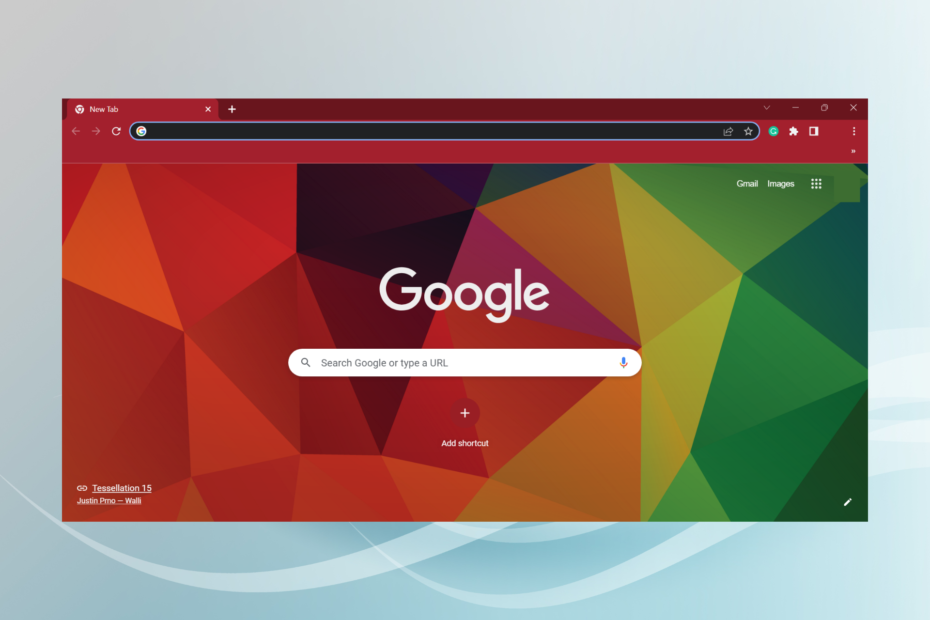
- Migrare ușoară: utilizați asistentul Opera pentru a transfera datele de ieșire, cum ar fi marcaje, parole etc.
- Optimizați utilizarea resurselor: memoria RAM este utilizată mai eficient decât Chrome
- Confidențialitate îmbunătățită: VPN gratuit și nelimitat integrat
- Fără reclame: Ad Blocker încorporat accelerează încărcarea paginilor și protejează împotriva extragerii de date
- Descărcați Opera
Chrome a fost mult timp alegerea principală a utilizatorilor dintre toate browsere de încredere. Ceea ce îl face și mai bun este capacitatea de a sincroniza între dispozitive fără probleme. Dar mulți au raportat că site-urile web se deschid automat în Chrome.
Am făcut câteva săpături și am constatat că Chrome deschide automat site-uri pe toate dispozitivele, fie că este vorba de telefoane mobile, tablete sau computere, iar problema are de-a face de obicei cu o problemă la sfârșitul utilizatorului. Să aflăm totul despre asta!
De ce se deschid site-urile de la sine?
Iată câteva motive pentru care site-urile web nedorite se deschid automat în Chrome pe Windows:
- PC infectat cu malware: În cele mai multe cazuri, malware-ul s-a dovedit a fi responsabil pentru problemă după ce a fost executată o scanare completă a sistemului utilizând fie securitatea Windows încorporată, fie o soluție antivirus eficientă.
- Extensii de browser problematice: instalăm adesea extensii pentru a îmbunătăți experiența browserului, dar unele dintre acestea îi afectează funcționarea de bază, iar Chrome deschide aleatoriu site-uri web.
- Cache coruptă a browserului: când memoria cache a browserului este coruptă, există probabilitatea de a întâmpina probleme în timpul rulării Chrome.
- Setări Chrome configurate greșit: diferite setări încorporate ar putea fi la fel de bine cauza de bază când site-urile se deschid automat în browser, așa că va trebui să le verificați și pe acestea.
Cum opresc deschiderea automată a site-urilor web în Chrome?
1. Eliminați extensia problematică
- Lansa Crom, apasă pe Extensii pictograma din bara de instrumente, apoi selectați Gestionați extensiile.
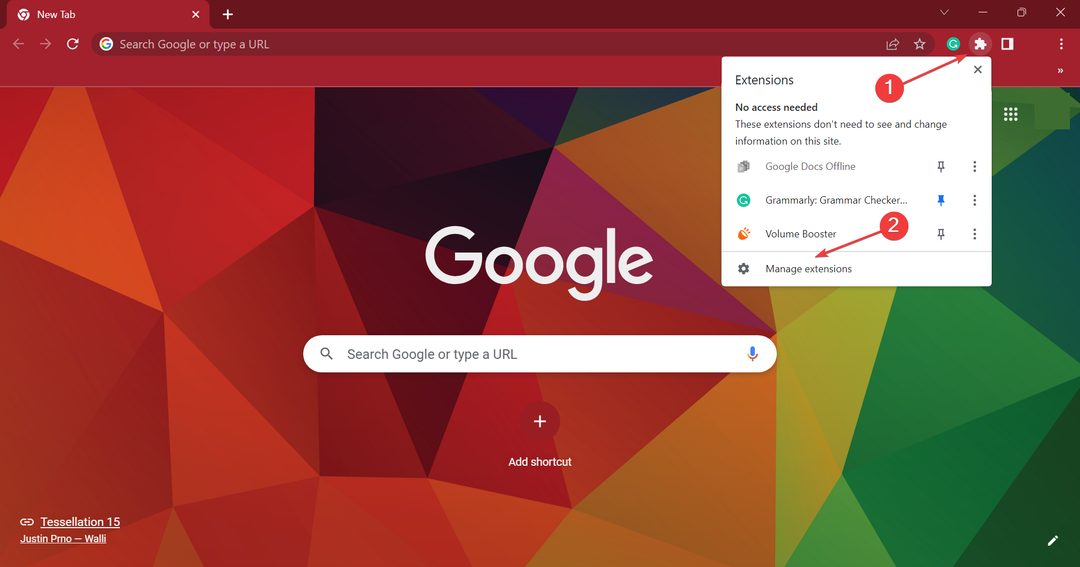
- Acum, dezactivați extensiile enumerate aici una câte una și reporniți computerul după fiecare.
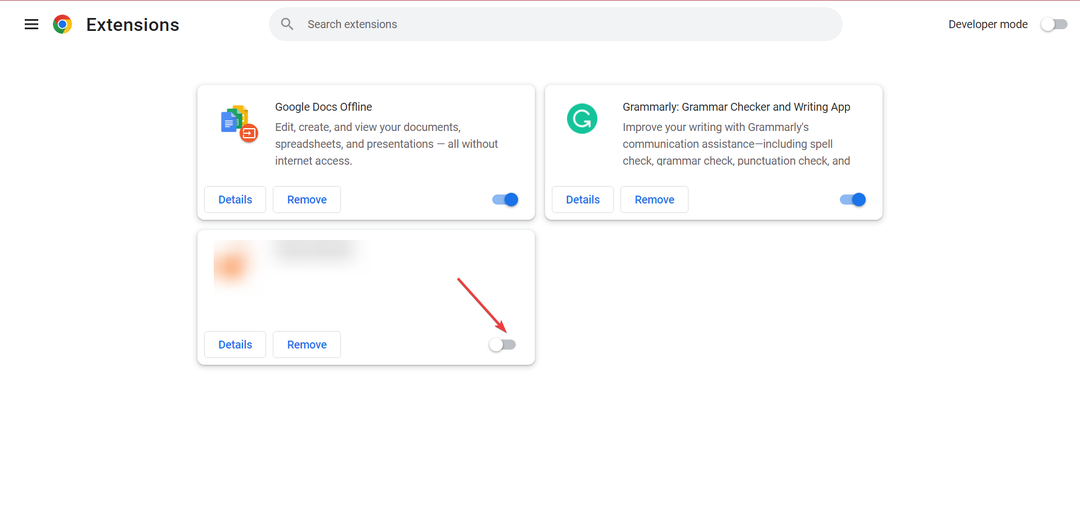
- De îndată ce problema încetează, ultima extensie dezactivată a fost problematică.
- Din nou, deschideți lista de extensii și faceți clic pe Elimina sub ea.
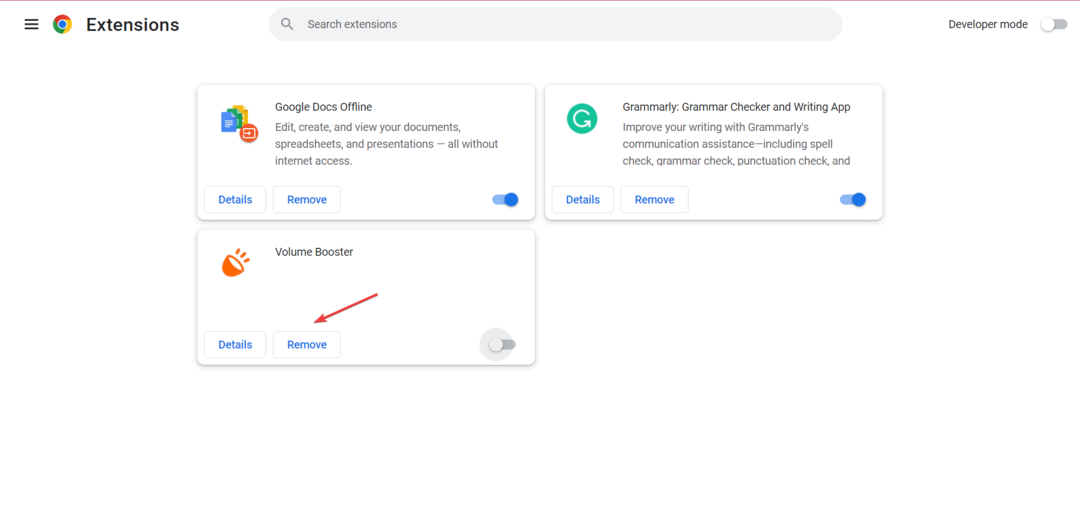
- Clic Elimina a confirma.
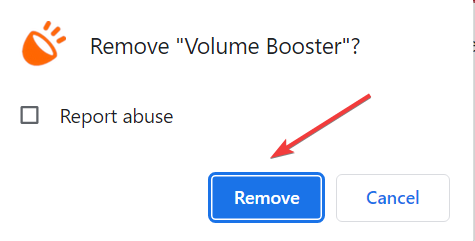
Pentru cei care se întreabă cum să împiedice deschiderea automată a site-urilor web în Chrome, o soluție rapidă este identificarea și eliminarea extensiei care o cauzează. Dacă ați adăugat recent, începeți cu cele mai întâi, în special cele legate de cumpărături sau cupoane.
2. Rulați o scanare a programelor malware
- presa Windows + S a deschide Căutare, tip Securitate Windows în câmpul de text și faceți clic pe rezultatul de căutare relevant.
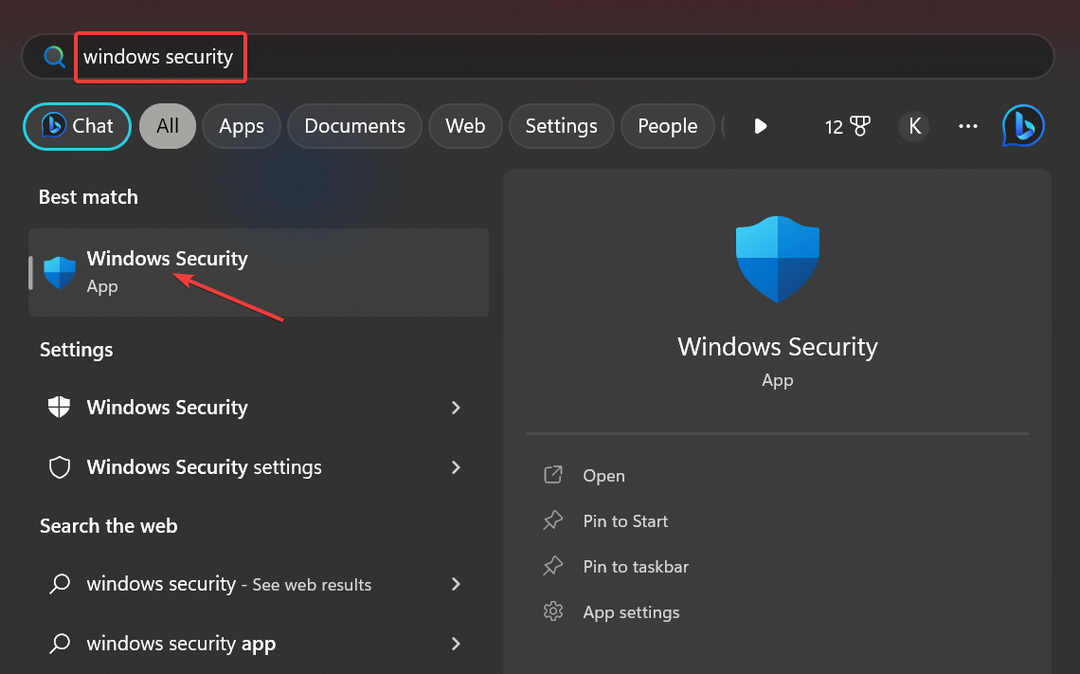
- Click pe Protecție împotriva virușilor și amenințărilor.
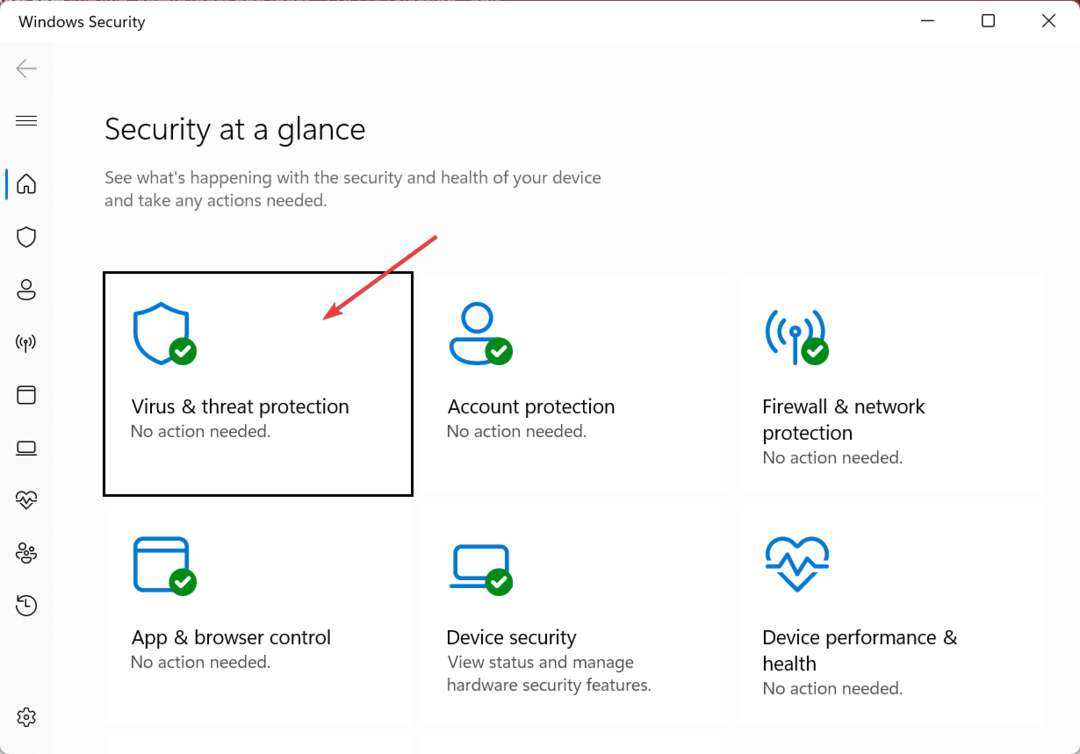
- Alege Opțiuni de scanare.
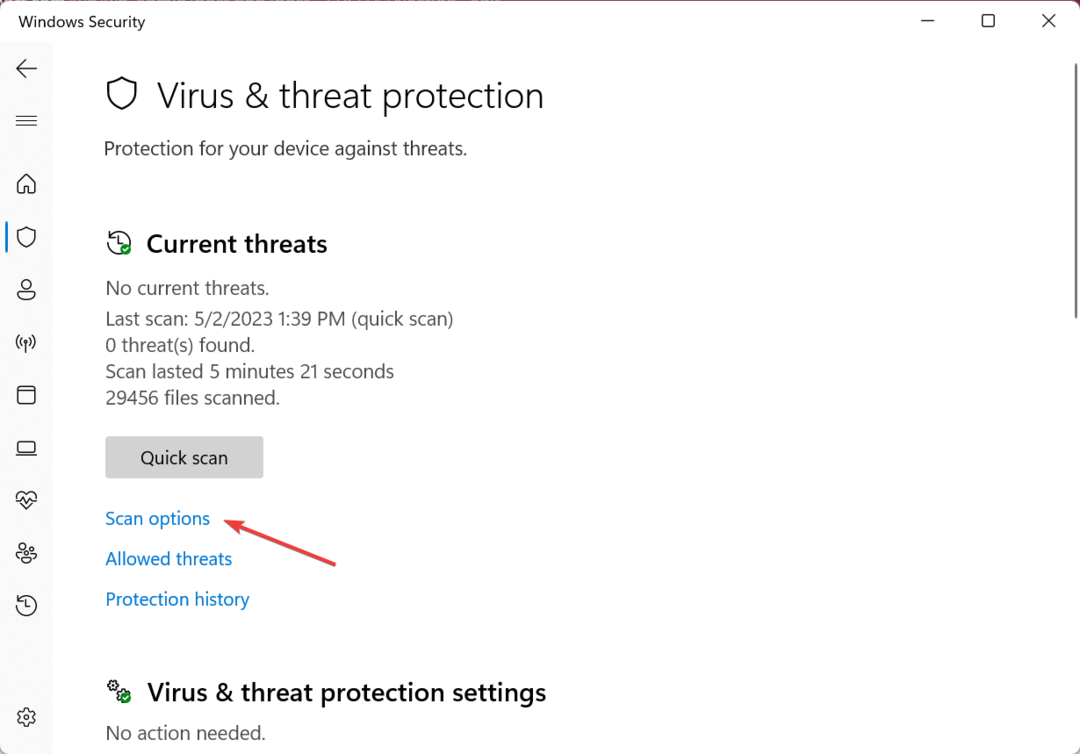
- Acum, selectează Scanare completă și faceți clic pe Scaneaza acum buton.
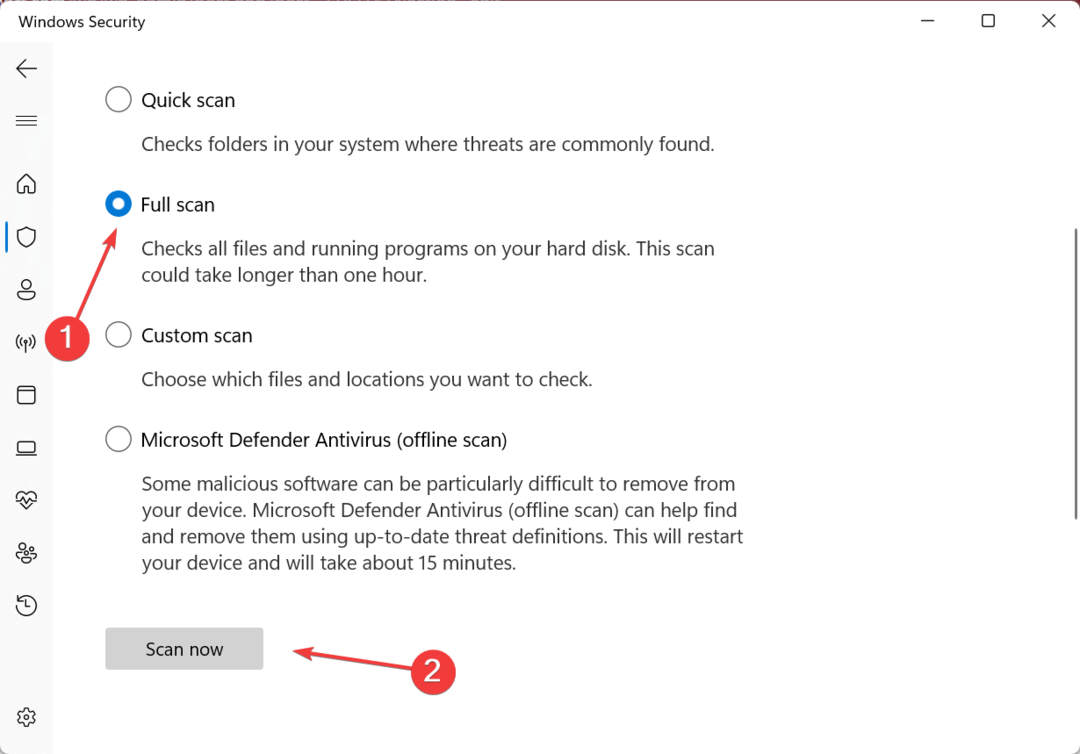
- Așteptați finalizarea scanării. Apoi reporniți computerul și verificați dacă problema este rezolvată.
Indiferent de protecția împotriva virusului Windows, aveți soluții anti-malware mai eficiente de luat în considerare.
De exemplu, vă sfătuim să utilizați un software de securitate îmbunătățit care vă asigură o apărare de neîntreruptă împotriva virusurilor și noi instrumente de detectare emergente.

ESET Internet Security
Evitați amenințările riscante de malware sau programele nedorite cu acest antivirus multistrat.3. Ștergeți datele de navigare
- Lansa Crom, și apăsați Ctrl + Schimb + Șterge a deschide Sterge istoricul de navigare.
- Acum, selectează Tot timpul de la Interval de timp meniul derulant, bifați casetele de selectare pentru Istoricul de navigare, Cookie-uri și alte date ale site-ului, și Imagini și fișiere stocate în cache, apoi faceți clic pe Date clare.
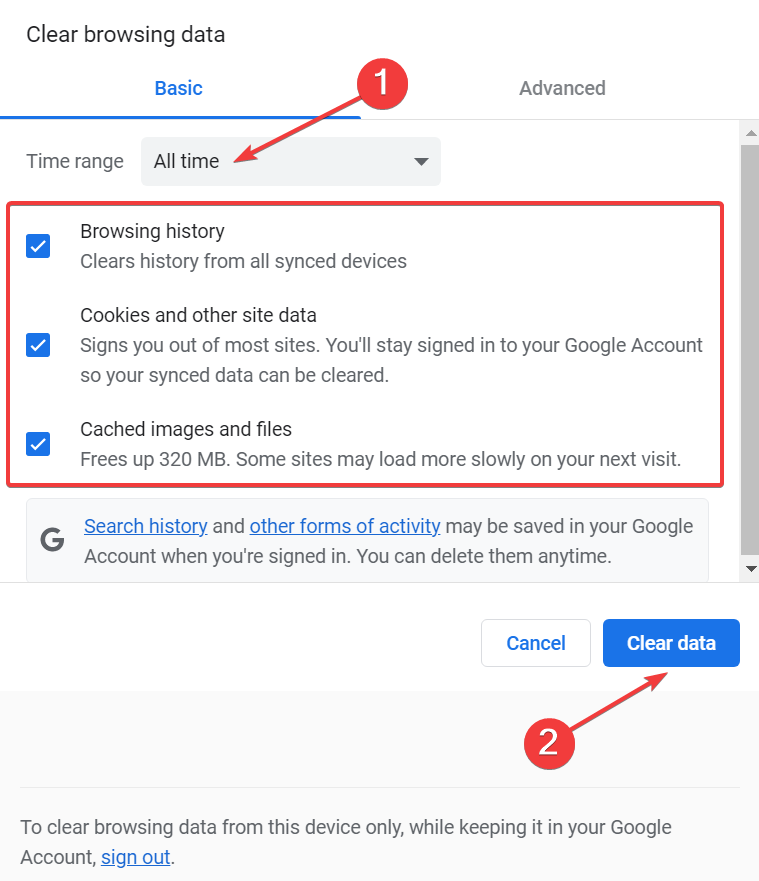
- Odată terminat, relansați browserul pentru ca modificările să intre în vigoare.
Când găsiți site-uri web care se deschid automat în Chrome, ar putea fi de vină datele de navigare corupte. Și ștergerea acestuia, în cele mai multe cazuri, ar trebui să fie șmecherul.
4. Reconfigurați setările Chrome
- Deschis Crom, faceți clic pe punctele de suspensie din dreapta sus și selectați Setări din meniul derulant.
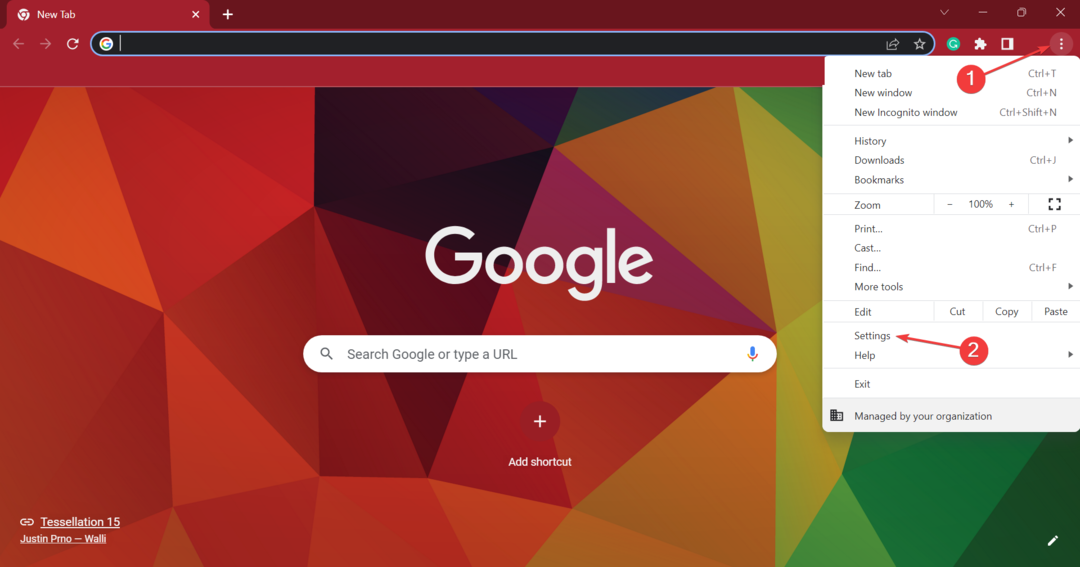
- Alege Confidențialitate și securitate din panoul de navigare și faceți clic pe Setările site-ului.
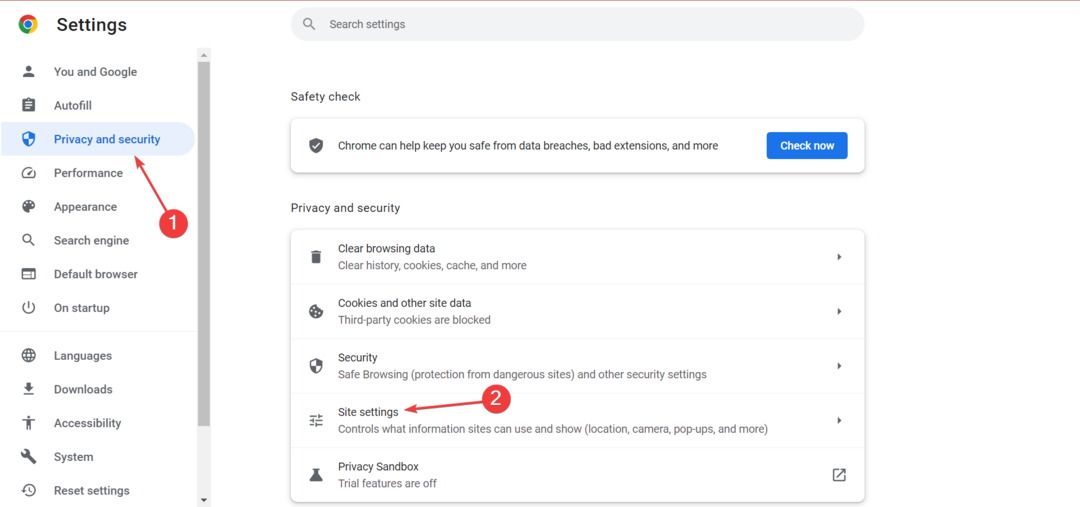
- Acum, faceți clic pe Notificări sub Permisiuni.
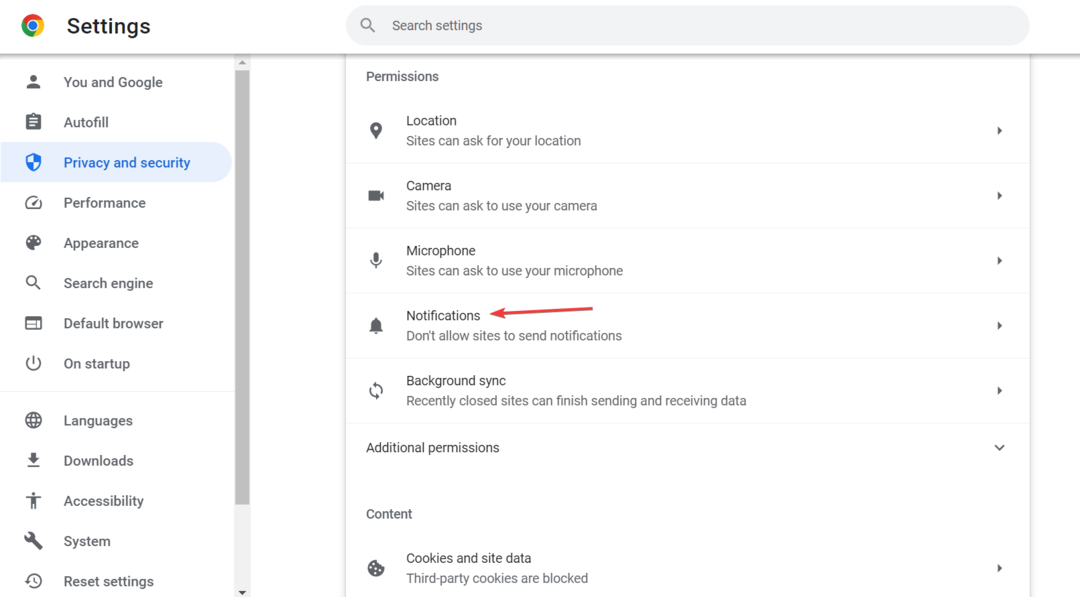
- În cele din urmă, selectați Nu permiteți site-urilor să trimită notificări.
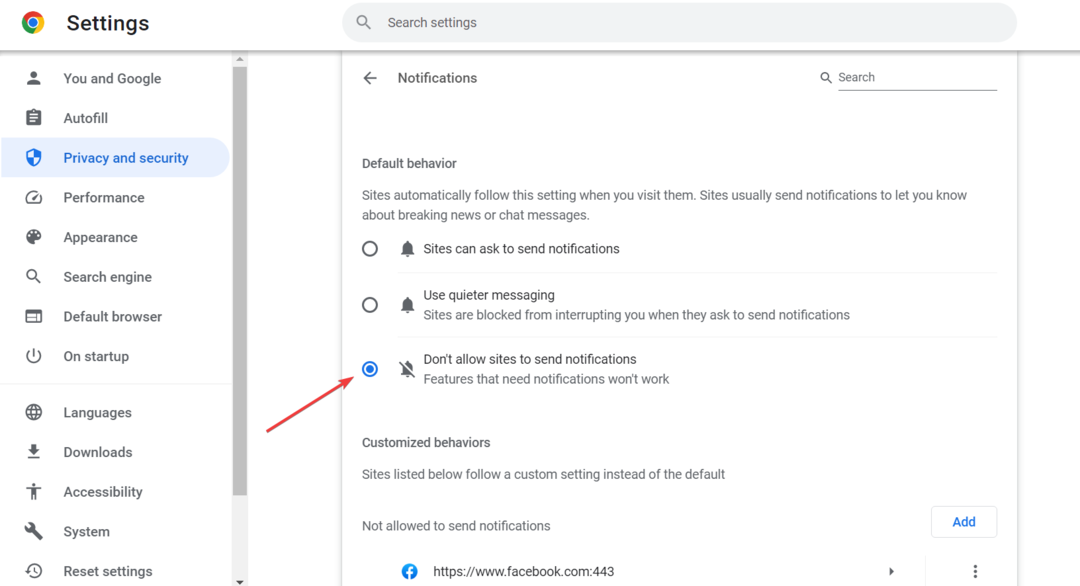
- Odată terminat, relansați browserul pentru ca modificările să intre în vigoare.
- Sistemul de operare Chrome lipsește sau este deteriorat: cauze și cum se remediază
- Eroare 521 Cloudflare: Cum să depanați și să reparați
- Cum să dezactivați sugestiile de site și căutare pe Chrome
- Eroare Result_code_hung: 6 moduri de a o remedia rapid
5. Resetați browserul
- Lansa Crom, inserați următoarea cale în bara de adrese și apăsați introduce:
chrome://settings/reset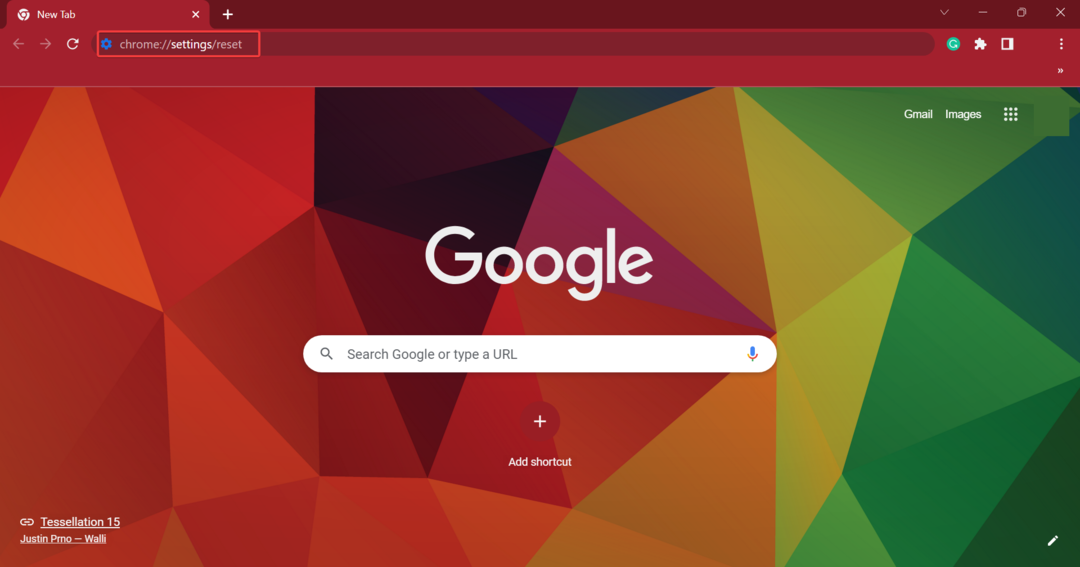
- Acum, faceți clic pe Restabiliți setările la valorile implicite inițiale.
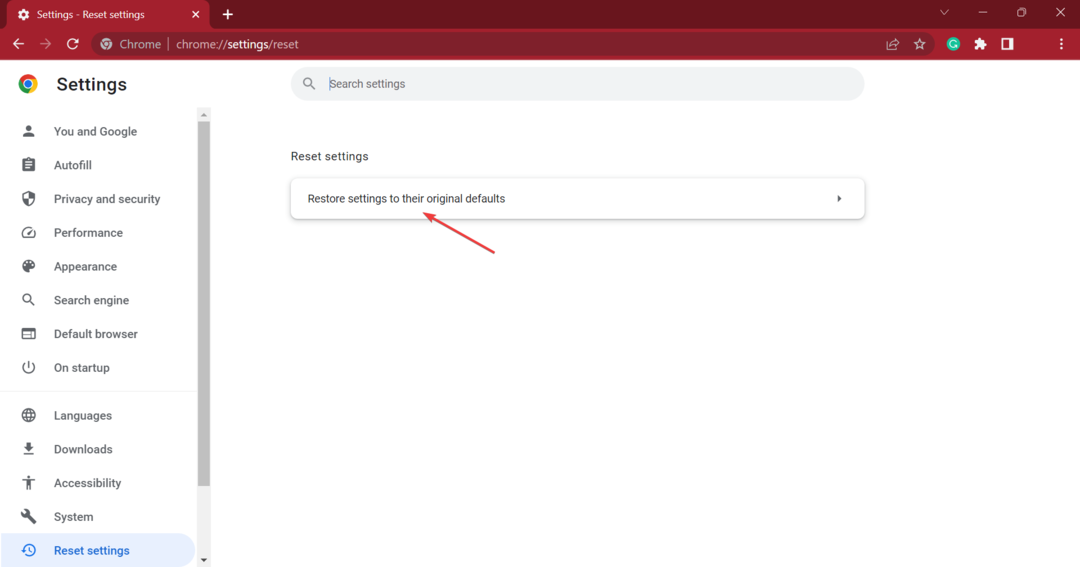
- Click pe Reseteaza setarile a confirma.
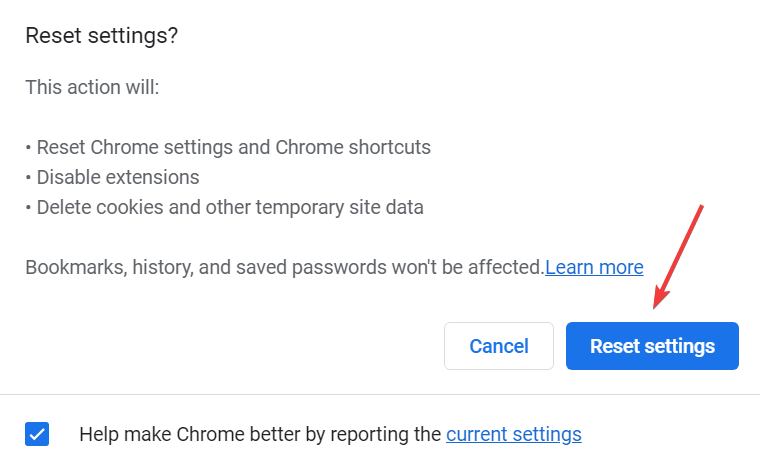
Dacă soluțiile enumerate anterior nu au ajutat și site-urile web încă se deschid automat în Chrome, resetarea setărilor browserului ar trebui să funcționeze. Acest lucru va face și truc atunci când site-urile web nedorite se deschid automat în Chrome mobil.
6. Reinstalați Chrome
- presa Windows + R a deschide Alerga, tip appwiz.cpl în câmpul de text și apăsați introduce.
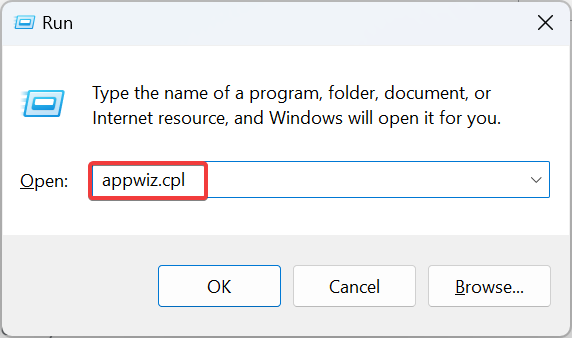
- Selectați Google Chrome din lista de programe instalate și faceți clic Dezinstalează.
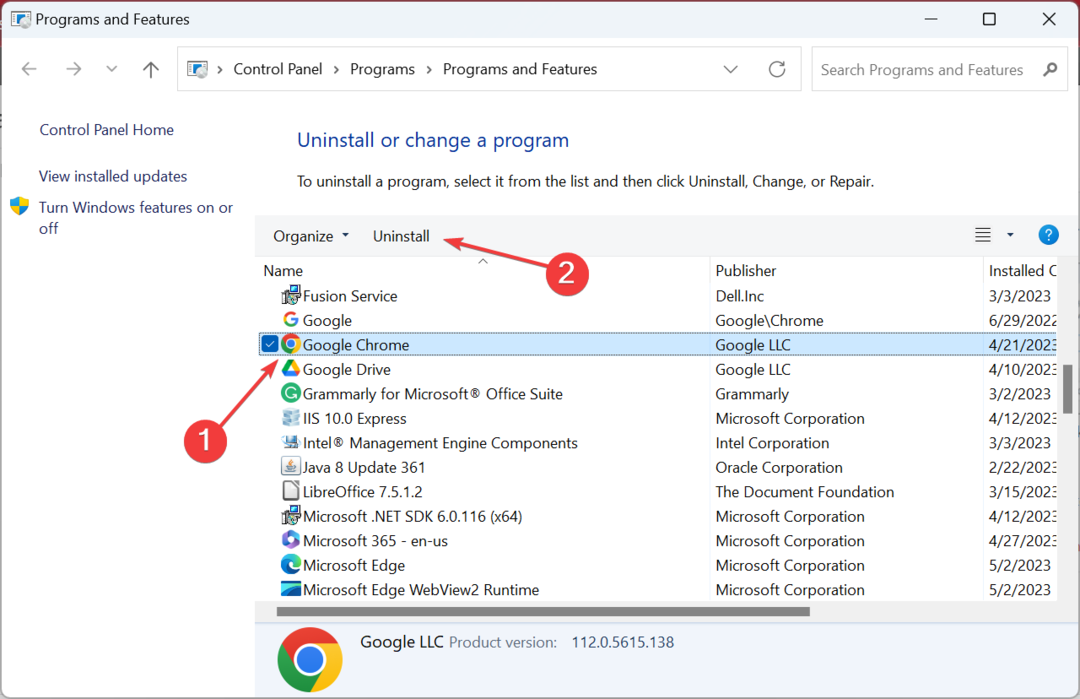
- Urmați instrucțiunile de pe ecran pentru a finaliza procesul de dezinstalare, apoi reporniți computerul.
- Acum, du-te la site oficial și faceți clic pe Descărcați Chrome pentru a obține configurarea.
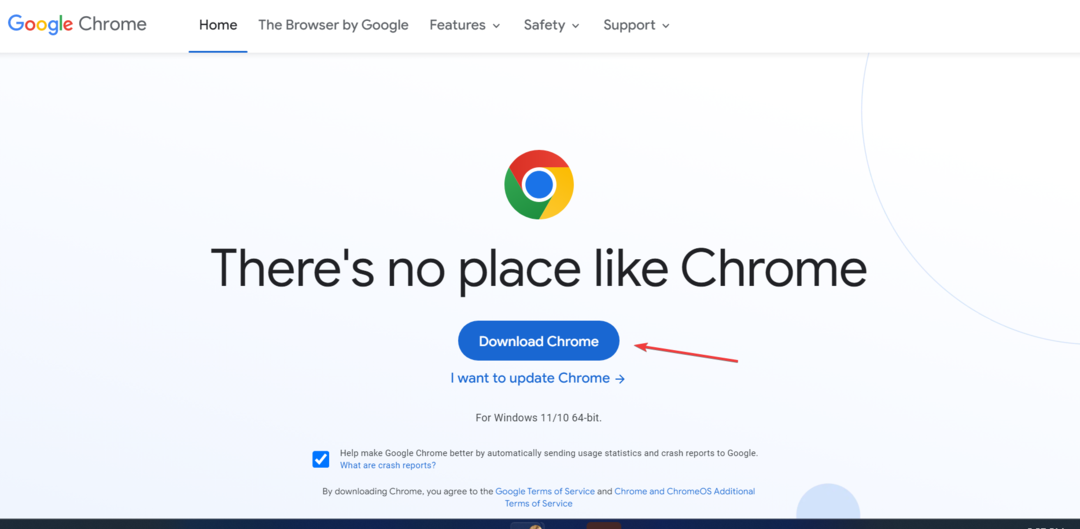
- Rulați configurarea și terminați cu instalarea.
O altă soluție care a funcționat pentru utilizatori a fost reinstalarea browserului atunci când site-urile web se deschid automat în Chrome. Acest lucru va remedia toate setările configurate greșit și va scăpa de extensiile aflate în conflict în Chrome. Asigurați-vă că ați creat un nou profil de utilizator după reinstalare.
7. Efectuați o restaurare a sistemului
- presa Windows + S a deschide Căutare, tip Creați un punct de restaurare, și faceți clic pe rezultatul de căutare relevant.
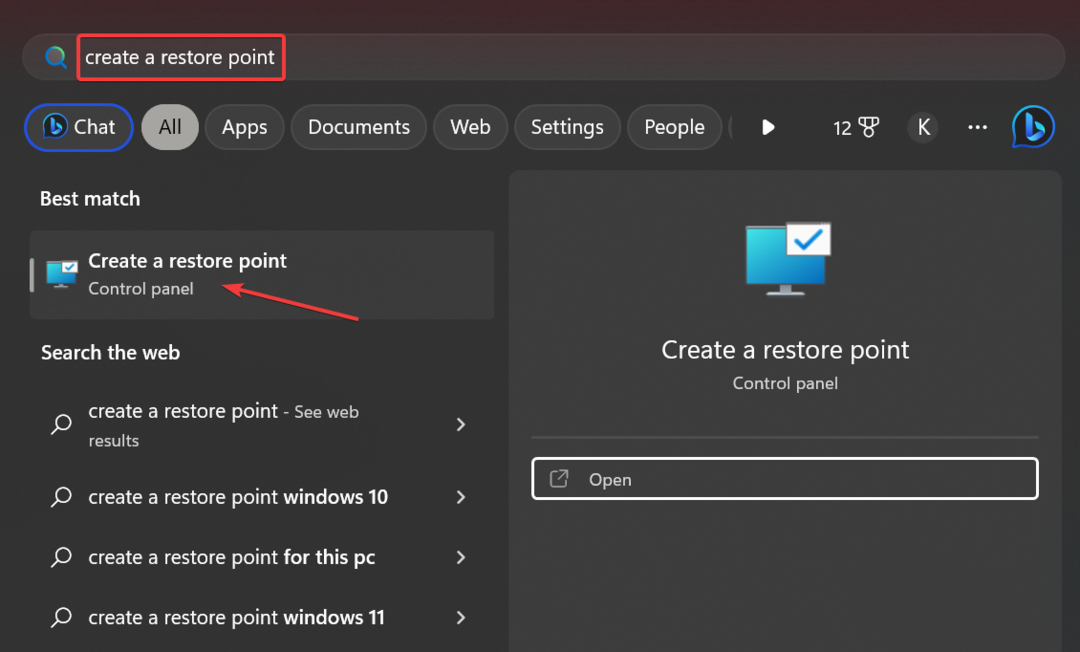
- Faceți clic pe Restaurarea sistemului buton.
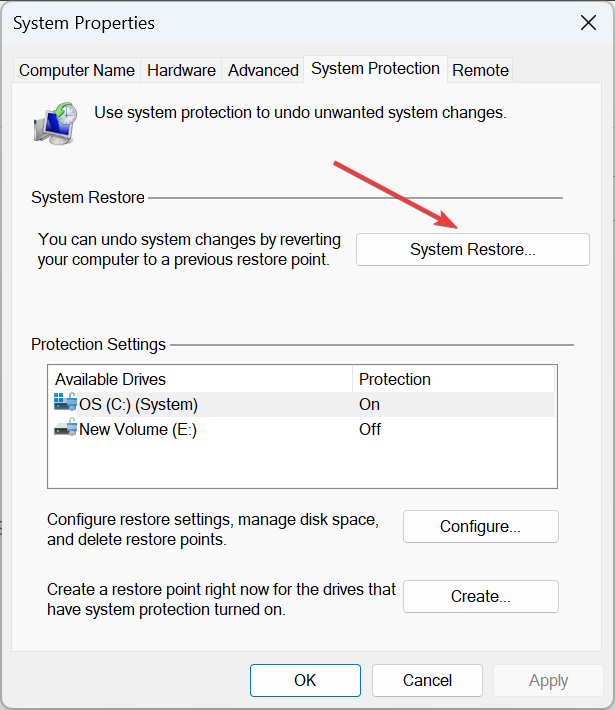
- Selectați Alege un alt punct și faceți clic Următorul a continua.
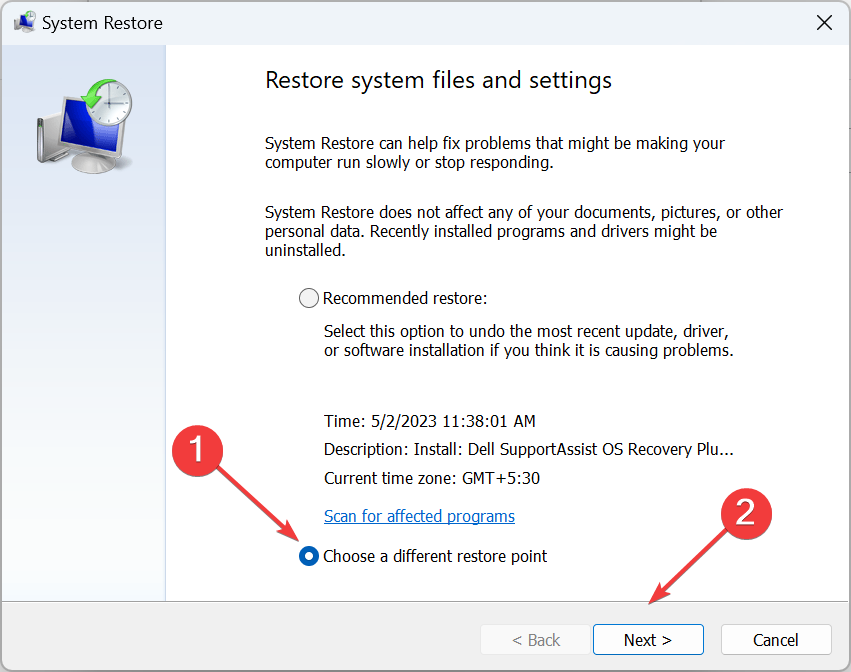
- Alegeți un punct de restaurare din listă și faceți clic Următorul.

- Verificați detaliile de restaurare și faceți clic finalizarea pentru a începe procesul.
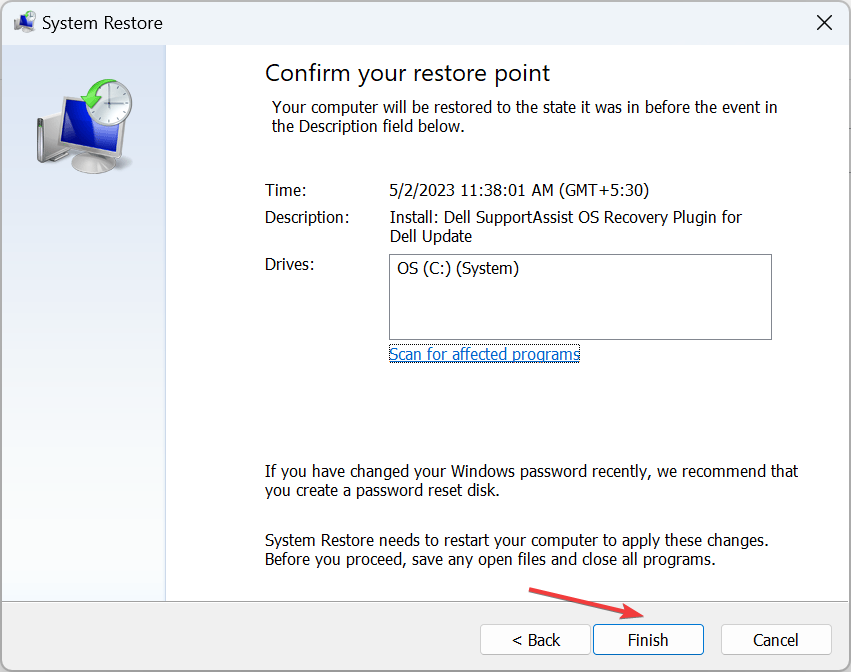
- Așteptați să se finalizeze.
În multe cazuri, utilizatorii nu își pot da seama de modificările care au declanșat lucruri și au condus la deschiderea automată a site-urilor web în Chrome. Deci, o soluție ideală ar fi să efectuați o restaurare a sistemului. Doar asigurați-vă că alegeți un punct creat înainte ca problema să apară pentru prima dată.
După rezolvarea problemei, nu uitați să verificați unele sfaturi rapide pentru a accelera semnificativ Chrome.
Pentru orice întrebări sau pentru a împărtăși mai multe soluții cu noi, lăsați un comentariu mai jos.
Mai aveți probleme? Remediați-le cu acest instrument:
SPONSORIZAT
Dacă sfaturile de mai sus nu v-au rezolvat problema, este posibil ca computerul să întâmpine probleme mai profunde cu Windows. Iti recomandam descărcarea acestui instrument de reparare a PC-ului (evaluat excelent pe TrustPilot.com) pentru a le adresa cu ușurință. După instalare, faceți clic pe butonul Incepe scanarea butonul și apoi apăsați pe Repara tot.


